Cara Membuat Grafik di Word Dengan Sangat Mudah dan Simpel
April 09, 2017
Add Comment
Cara membuat grafik di word dapat dilakukan dengan sangat mudah. Di dalam software ini fasilitas dan fitur untuk pengolahan data menjadi sebuah grafik dan diagram sudah sangat lengkap sekali. Bahkan dengan satu data yang kita miliki, dapat dibuat berbagai macam bentuk grafik. Untuk anda yang belum tahu bagaima membuat grafik di word tidak perlu khawatir, kali ini sinaukomputer,net akan berbagi tutorial singkat langkah langkah membuat grafik di ms word.
Sebelumnya apakah ada yang belum tahu apa itu grafik dan untuk apa kita perlu membuat grafik ? Grafik adalah sebuah presentasi dari sebuah data yang memiliki pola tertentu dalam bentuk gambar yang bertujuan untuk memberikan informasi kepada orang untuk dapat dipahami dengan mudah. Disinilah tujuan mengapa kita perlu membuat sebuah grafik.
Grafik biasanya menggambarkan dua buah variabel yang saling berkaitan. Misalnya grafik pengunjung website dari bulan januari hingga bulan desember. Di sini terdapat dua buah variable yaitu, jumlah pengunjung tiap bulan. Jadi yang kita buat grafik adalah jumlah pengunjung terhadap waktu (bulan Januari - Desember).
Baiklah tidak perlu panjang lebar lagi, sekarang kita akan mencoba untuk membuat grafik yang akan kita sajikan dengan menggunakan software office word. Anda bisa menggunakan ms word seri berapa saja, jangan khawatir karena langah - langkah membuat grafik di ms word sama saja. Pertama silahkan siapkan data anda.
Disini saya mengabil data jumlah penduduk yang sengaja saya buat. Disini kita memiliki dua buah variabel yang akan kita buat, kolom pertama Tahun dan kedua yaitu Jumlah Penduduk. Oke langsung saja jalankan program ms word yang ada di komputer anda.
Cara Membuat Grafik di Word Dengan Cepat dan Mudah
Dari lembar kerja microsoft word anda, klik "insert" pada tollbar menu dan kemudian pilih "Chart" di sana sudah terdapat banyak sekali opsi chart yang disediakan. Untuk membuat grafik maka anda gunakan opsi "Line" atau garis,
Anda bisa memilih opsi grafik garis yang lainnya bila anda menginginkan yang lainnya. Di sini saya pilih opsi line yang nomor empat. Serelah klik "Ok" anda akan disuguhkan menu excel dan word secara bersamaan.
Anda tidak perlu bingung mengapa mucnul seperti ini, Excel di sini berfungsi untuk memasukkan data kita untuk menjadi sebuah grafik yang valid, jadi bukan hanya visualnya saja tapi juga nilainya benar - benar sama dengan data.
Sekarang anda menuju ke excel dan anda bisa lihat, ada 4 kolom, padahal kita punya data hanya 2 kolom, maka perlu disesuaikan yaitu dengan menghapus dua kolom yang tidak kita perlukan. Caranya blok pada klom tersebut kemudian klik kanan pilih "delet" lalu klik "table colom"
Nah setelah dihapus jadi tersisa dua kolom. Kemudian kita akan samakan datanya. Rubahlah isi kolom yang berisi kategori 1,2,3,dst dengan data tahun milik kita. Dan isikan juga data jumlah penduduk di kolom sebelahnya.
Setelah semuanya diganti maka dengan sendirinya, gambar grfik yang ada di ms word telah berubah menyesuaikan data yang kita buat.
Setelah jadi seperti ini anda bisa "close" microsoft excel yang ada disebelahnya tadi. Dengan demikian grafik yang kita buat sudah jadi dan anda bisa mengatur keterangan lain seperti judul, atau anda juga bisa merubah tema dari grafik tersebut. Nah itulah cara membuat grafik di microsoft word.
Lalu untuk merubah judul, klik kanan pada area judul yaitu tulisan "Series 1" kemudian klik "edit text" lalu silahkan ketik judul grafik tersebut.
Setelah selesai untuk mengahirinya klik kiri di luar area tersebut. Anda juga bisa melakukan pengaturan tema atau layout dari grafik tersebut, caranya klik sekali pada area grafik kemudian kita pilih salah satu layout yang ada di menu "Chart Layout" yang ada di toolbar menu.
Banyak sekali menu - menu layout yang disediakan di ms word seri berapa saja. Anda bisa mengganti dengan yang anda butuhkan, seperti warna, tampilan data dan lain sebagainya.
Apabila anda ingin sedikit lebih jelas tidak perlu membaca tulisan, anda bisa simak vidio cara memuat grafik berikut ini. Vidio singkat ini akan menambah pemahaman anda :
Untuk membuat grafik jenis lainnya caanya sama saja. Hanya saja pada saat opsi pemilihan jenis anda pilih jenis yang anda ingin buat. Kalu ini tutorial cara membuat grafik di word yang saya tunjukan diatas yaitu untuk jenis grafik garis atau opsi line.
Baca juga : Cara membuat diagram batang di microsoft word
Mungkin ini saja yang bisa saya sampaikan pada kesempatan ini. Semoga tutorial singkat tentang cara membuat grafik di word dapat bermanfaat dan menambah ilmu pembaca sekalian. Tetap semaangat belajar dan jangan lupa share untuk teman anda agar mereka juga dapat manfaat seperti yang anda dapatkan. Sekian dan sampai juma di tutorial selanjutnya tetap di sinaukomputer.net.
Penting : Cara membuat Pie Chart di Microsoft Excel

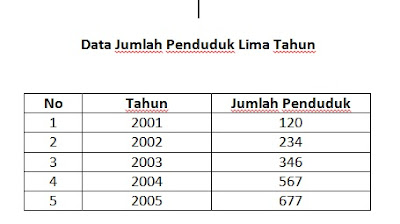

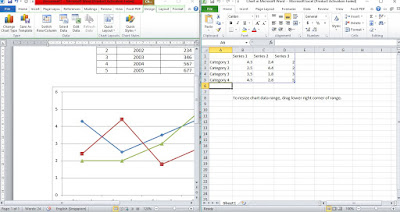


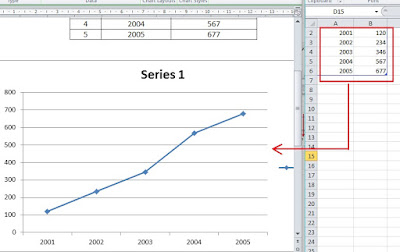

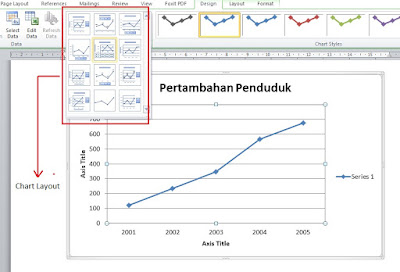
0 Response to "Cara Membuat Grafik di Word Dengan Sangat Mudah dan Simpel "
Post a Comment
Silahkan masukan komentar anda sebagai masukan untuk kemajuan blog ini. Atau silahkan bertanya bagi anda yang kurang jelas tentang beberapa penjelasan di kontent yang sedang anda baca. Terimakasih